
如果WhatsApp无法下载,首先检查设备的网络连接,确保Wi-Fi或移动数据正常。然后,确认设备有足够的存储空间。如果网络和存储无问题,尝试清除Google Play或App Store的缓存,或者检查是否有地区限制导致无法访问应用商店。
检查网络连接是否正常
确保设备已连接稳定的Wi-Fi或移动数据
- 检查Wi-Fi连接
- 确保您的设备连接到稳定的Wi-Fi网络,避免使用信号不强或不稳定的网络。可以通过打开浏览器访问网页来检查Wi-Fi是否正常工作。如果无法打开网页,可能需要重启路由器或重新连接Wi-Fi。
- 检查移动数据
- 如果您使用的是移动数据,确保数据连接良好。检查信号强度,并确保您的移动数据服务没有被暂停或限制。如果数据连接不稳定,可以尝试切换到Wi-Fi,或确保运营商信号良好。
- 切换网络源
- 如果Wi-Fi或移动数据连接存在问题,可以尝试切换到另一种网络源,如从Wi-Fi切换到移动数据或反之。这样可以帮助确定是否是某个特定网络问题导致无法下载WhatsApp。
如何排查网络连接问题并恢复下载
- 重启网络设备
- 如果网络不稳定,尝试重启路由器或移动数据设备。有时设备或网络服务的临时故障会导致下载失败,重启可以恢复网络连接。
- 使用其他设备测试网络
- 使用另一台设备连接相同的网络,检查是否能正常浏览网页或进行其他在线活动。如果其他设备可以正常使用网络,可能是设备本身存在问题,需要进一步排查。
- 检查网络设置
- 确保设备的飞行模式关闭,且没有启用任何VPN或代理,这些设置可能干扰网络连接。检查设备的网络设置,确保它能够正确连接到互联网。
- 更新网络驱动或操作系统
- 如果您使用的是Windows或Mac电脑,确保网络驱动程序是最新的。更新操作系统或设备驱动可能解决由软件不兼容引起的连接问题。
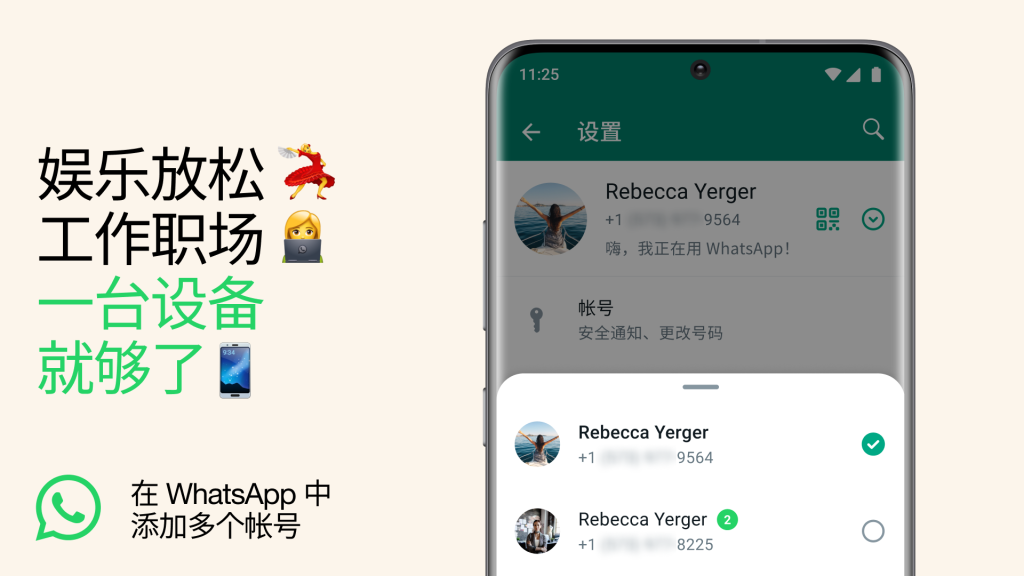
存储空间不足导致无法下载
如何释放设备存储空间
- 清理缓存文件
- 在安卓设备上,您可以进入设置->存储,查看哪些应用占用了最多的空间。选择占用较多存储的应用,点击“清除缓存”以释放临时数据。同样,iOS设备也可以通过设置->通用->iPhone存储空间,查看各应用的存储情况,清除缓存。
- 删除不常用的应用
- 如果设备存储已经接近满额,考虑删除不再使用的应用。进入设置->应用管理,卸载不常用的应用,释放存储空间。
- 转移照片和视频到外部存储
- 将设备上的照片和视频转移到外部存储设备(如SD卡、U盘)或云端存储(如Google Drive、iCloud、OneDrive)上。这样可以腾出大量空间,同时保留重要数据。
- 删除旧的下载文件
- 定期检查下载文件夹,删除不再需要的安装包、文档或视频文件。这些文件可能会占用大量存储空间。
检查并删除不必要的文件
- 管理大文件
- 进入设置->存储,查看占用空间最多的文件类型(如视频、音乐等)。手动删除不需要的文件,或者将它们转移到云端或外部存储设备。
- 删除临时文件
- 安卓设备可以通过设置->存储中的“垃圾清理”选项,清除临时文件、广告缓存等不必要的文件。iOS设备则可以使用设置->通用->iPhone存储空间查看和删除不需要的临时文件和旧应用数据。
- 清理短信和邮件附件
- 检查并删除旧的短信和邮件附件,尤其是包含大文件的邮件。您可以在邮件客户端中批量删除不再需要的附件和聊天记录。
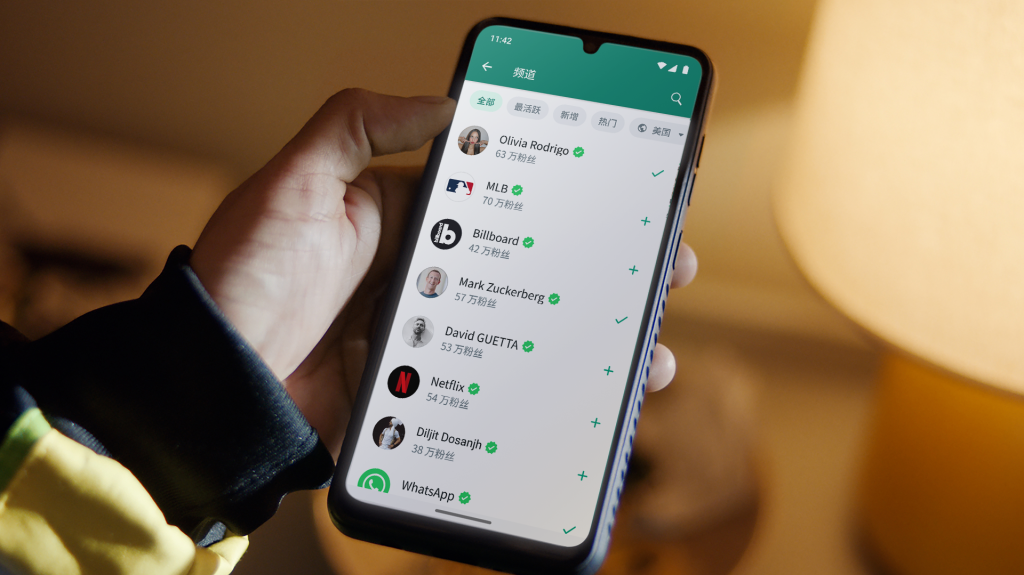
Google Play或App Store无法访问
使用VPN绕过地区限制访问应用商店
- 选择可靠的VPN服务
- 使用VPN服务可以帮助您绕过地区限制,访问Google Play或App Store。选择一个信誉良好的VPN服务提供商,确保VPN能够提供加密连接并连接到支持WhatsApp下载的地区(如美国、香港等)。
- 连接到适当的国家或地区
- 在VPN应用中,选择一个可以访问Google Play或App Store的国家或地区。连接到该地区后,您的设备将获得该地区的IP地址,从而能够访问受限的应用商店并下载WhatsApp。
- 保持稳定的VPN连接
- 确保VPN连接稳定,避免网络中断。连接速度较慢或不稳定的VPN可能导致下载失败或应用商店无法加载。选择一个提供快速连接的VPN服务器,确保下载过程顺利。
如何解决Google账户或Apple ID问题
- 检查Google账户设置(安卓)
- 确保您的Google账户已正确登录并没有任何限制。进入设置->Google->账户,检查账户是否存在任何错误或警告。如果账户出现问题,尝试退出并重新登录。
- 解决Google Play账户问题
- 如果Google Play出现“无法连接”或“无法下载”错误,可以尝试清除Google Play商店的缓存。在设置->应用管理->Google Play商店,点击“清除缓存”并重试下载。
- 检查Apple ID设置(iOS)
- 如果您使用的是iOS设备并遇到App Store问题,检查Apple ID是否登录正确。进入设置->[您的名字]->iTunes与App Store,确保Apple ID没有出现登录问题。
- 变更Apple ID地区
- 如果App Store因为地区限制无法访问WhatsApp,您可以更改Apple ID的地区设置。在设置->[您的名字]->iTunes与App Store,点击Apple ID并选择“查看账户”,在“国家/地区”选项中更改为支持WhatsApp下载的地区(如美国、香港)。
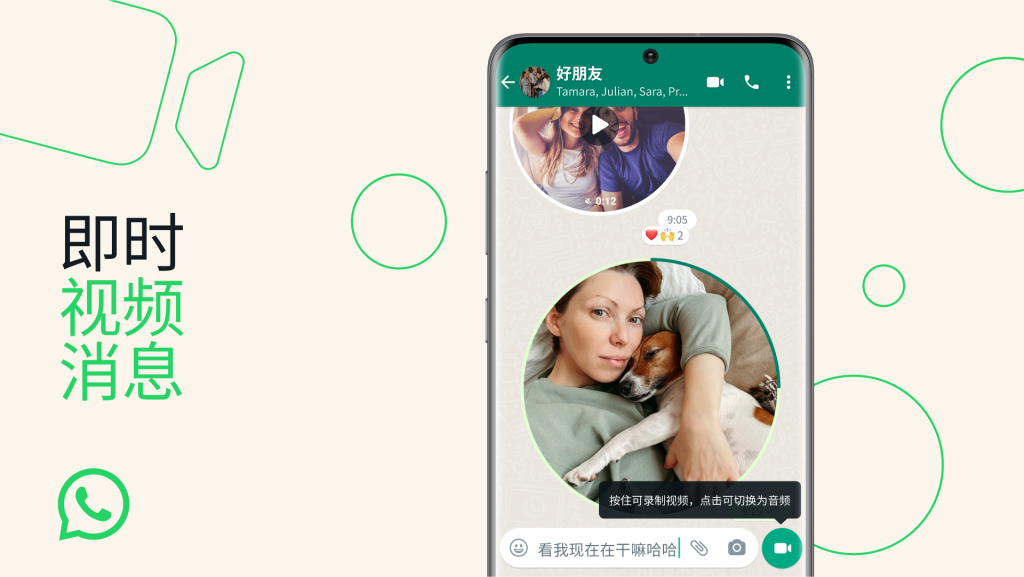
设备兼容性问题
检查设备是否满足WhatsApp的最低系统要求
- 查看操作系统版本
- WhatsApp对设备操作系统有最低版本要求。安卓设备通常要求Android 4.0.3(Ice Cream Sandwich)及以上版本,而iOS设备要求iOS 10或更高版本。要检查您的操作系统版本:
- 在安卓设备上,进入设置->关于手机,查看Android版本。
- 在iOS设备上,进入设置->通用->关于本机,查看软件版本。
- WhatsApp对设备操作系统有最低版本要求。安卓设备通常要求Android 4.0.3(Ice Cream Sandwich)及以上版本,而iOS设备要求iOS 10或更高版本。要检查您的操作系统版本:
- 检查硬件要求
- WhatsApp通常要求设备有一定的内存和处理能力。虽然大多数现代设备都能支持WhatsApp,但较老的设备可能会遇到性能问题。确保您的设备至少有1GB的RAM(对于安卓设备)和较新的处理器。
- 确认设备的可用存储空间
- WhatsApp需要一定的存储空间来安装和运行。检查设备存储是否足够,通过设置->存储查看剩余空间。如果空间不足,清理不必要的文件,释放空间。
如何升级操作系统以支持WhatsApp下载
- 安卓设备操作系统升级
- 如果您的安卓设备未达到WhatsApp所需的最低操作系统版本,您可以通过以下步骤升级操作系统:
- 进入设置->系统->软件更新,检查是否有新的操作系统更新。如果有,点击下载并安装,确保设备连接到Wi-Fi网络以节省流量。
- 如果您的设备不支持通过OTA(空中下载)更新系统,您可以访问设备制造商的官网,查找手动更新的方法。
- 如果您的安卓设备未达到WhatsApp所需的最低操作系统版本,您可以通过以下步骤升级操作系统:
- iOS设备操作系统升级
- 对于iOS设备,您可以通过设置->通用->软件更新来检查并安装操作系统的最新版本。如果有更新可用,点击下载并安装即可。确保在更新期间设备连接到稳定的Wi-Fi网络,并且电量充足。
- 检查设备厂商支持的更新
- 某些较旧的设备可能无法升级到最新版本的操作系统。如果设备的硬件不再支持最新版本,您可能需要考虑更换设备以兼容最新版本的WhatsApp。
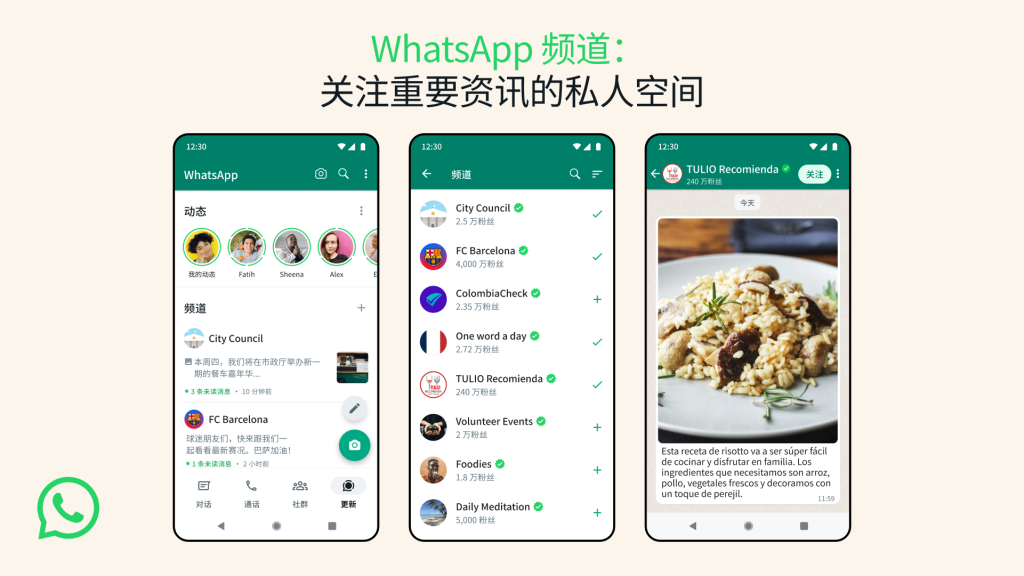
下载源问题
确保从Google Play、App Store或官网下载
- 通过Google Play下载(安卓设备)
- 在安卓设备上,确保通过Google Play商店下载WhatsApp。打开Google Play,搜索“WhatsApp”,点击“安装”按钮进行下载和安装。这是最安全的渠道,可以确保您下载的是官方的、未经篡改的WhatsApp版本。
- 通过App Store下载(iOS设备)
- 在iOS设备上,打开App Store,搜索“WhatsApp”,然后点击“获取”按钮进行下载安装。App Store会自动提供最新的官方版本,避免了使用第三方应用程序带来的风险。
- 通过WhatsApp官网下载安装(Windows/Mac)
- 对于Windows或Mac电脑,您可以访问WhatsApp官网 https://www.whatsapp.com/download,下载官方版本的桌面客户端。根据您的操作系统选择适合的版本(Windows或Mac),确保从官方网站下载,避免使用任何第三方来源。
如何避免从不可信渠道下载WhatsApp
- 避免使用第三方应用商店
- 尽量避免通过不知名的第三方应用商店下载WhatsApp。这些商店可能提供未经官方验证的版本,这些版本可能含有恶意软件或未经授权的修改版。始终选择Google Play、App Store或WhatsApp官网作为下载渠道。
- 检查应用开发者信息
- 在Google Play或App Store中下载应用时,确保开发者是“WhatsApp, Inc.”。如果开发者信息不符,或者显示的是不明来源的第三方,则说明该应用可能不是官方版本,应该避免下载。
- 查看用户评价和评论
- 在下载前,查看应用的用户评论和评分。官方WhatsApp版本通常有大量的正面评价和较高的评分。如果应用的评分很低或评论中有安全问题的警告,则说明该应用可能不安全。
- 避免下载修改版或破解版
- 一些网站提供修改版(如WhatsApp Plus或GB WhatsApp),这些版本不由WhatsApp公司发布,且可能带有安全隐患。使用这些修改版可能导致账号封禁、数据泄露等问题,因此要避免从非官方渠道下载此类版本。
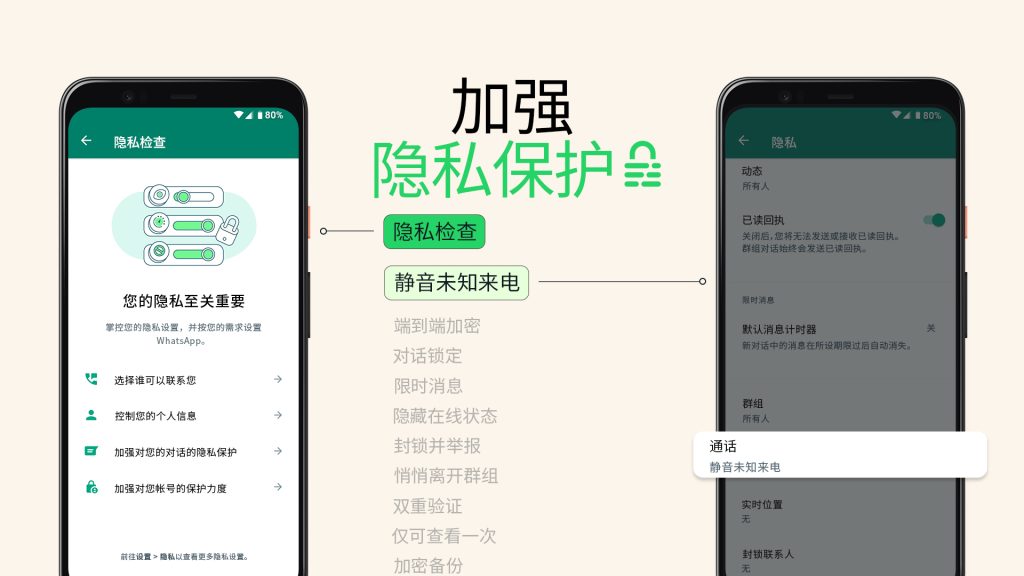
临时应用商店故障
如何解决Google Play或App Store无法加载
- 检查网络连接
- 确保您的设备已连接到稳定的Wi-Fi或移动数据网络。如果网络信号不稳定,可能导致Google Play或App Store无法加载。您可以尝试切换网络或重启路由器/手机以恢复网络连接。
- 重启设备
- 检查应用商店服务状态
- 如果Google Play或App Store无法加载,可能是由于平台的临时故障。您可以访问Google Play或Apple的官方网站,检查是否存在服务中断或维护公告。也可以通过第三方网站检查是否有广泛的服务故障。
- 检查设备日期和时间设置
- 如果设备的日期和时间设置不正确,可能会影响应用商店的加载。确保设备的日期和时间设置为自动更新,或手动校正为准确的时区。
清除应用商店缓存以解决下载问题
- 清除Google Play缓存(安卓设备)
- 进入设备的设置->应用程序或应用管理,找到Google Play商店。
- 点击存储,然后选择清除缓存。这样可以删除缓存文件,恢复应用商店的正常运行。
- 如果清除缓存后问题依然存在,可以尝试清除数据,这会将Google Play恢复到初始状态,但不会删除应用。
- 清除App Store缓存(iOS设备)
- iOS设备不提供直接清除缓存的选项,但您可以尝试通过退出App Store并重新登录来清除缓存。
- 打开设置->iTunes与App Store,点击Apple ID并选择“退出登录”,然后重新登录。这样可以解决一些临时的App Store加载问题。
- 清除Play服务缓存(安卓设备)
- 如果Google Play仍然无法正常加载,尝试清除Google Play服务的缓存。在设置->应用管理中找到Google Play服务,点击存储并选择清除缓存。
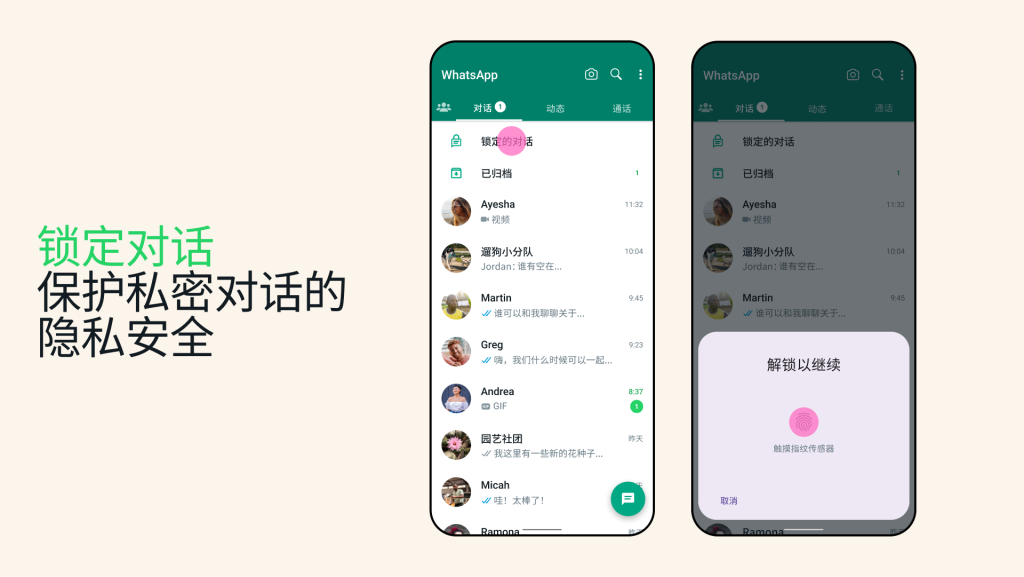
设备或系统权限设置
检查是否允许安装未知来源的应用
- 在安卓设备上检查权限
- 在安卓设备上,进入设置->安全性(或应用程序),找到“安装未知来源应用”或“安装来自未知来源的应用”选项。
- 确保启用此选项,允许从非Google Play商店的应用源下载和安装应用。您可以为特定的应用(如浏览器或文件管理器)启用权限,允许它们安装APK文件。
- 在iOS设备上检查权限
- 在iOS设备上,iOS默认不允许安装来自第三方来源的应用。如果您需要安装WhatsApp以外的应用,通常需要通过App Store进行安装。
- 如果您尝试通过TestFlight(苹果的官方测试平台)安装WhatsApp的测试版本,确保已加入测试计划并接受相关权限要求。
如何调整设备设置以允许下载WhatsApp
- 在安卓设备上允许安装APK文件
- 如果您打算手动从第三方网站下载WhatsApp的APK文件并安装,您需要先确保已启用“允许安装未知来源的应用”权限。具体步骤如下:
- 打开设置->安全性(或应用程序),找到未知来源选项。
- 启用此选项,以允许安装从第三方应用商店或网站下载的APK文件。
- 下载WhatsApp的APK文件后,使用文件管理器或浏览器找到该文件,点击安装即可。
- 如果您打算手动从第三方网站下载WhatsApp的APK文件并安装,您需要先确保已启用“允许安装未知来源的应用”权限。具体步骤如下:
- 在iOS设备上调整设置
- iOS设备不允许直接安装非App Store应用,如果您无法通过App Store下载WhatsApp,可以尝试以下方法:
- 确保您的Apple ID已经正确登录,并检查您所在地区是否支持WhatsApp的下载。
- 如果您正在尝试安装一个测试版本的WhatsApp,可以通过TestFlight应用完成安装。
- iOS设备不允许直接安装非App Store应用,如果您无法通过App Store下载WhatsApp,可以尝试以下方法:
如何检查网络连接问题?
确保您的设备连接到稳定的Wi-Fi或移动数据网络。如果网络信号不稳定,可能导致WhatsApp无法下载。您可以切换网络,或者重启路由器/设备来恢复连接。
存储空间不足会影响下载吗?
是的,存储空间不足会导致WhatsApp无法下载。检查设备的存储设置,删除不必要的文件或应用,释放足够的空间,然后重新尝试下载。
如何解决Google Play或App Store无法加载?
如果Google Play或App Store无法加载,您可以清除商店的缓存或重新启动设备。此外,确保您的设备日期和时间设置正确,因为不正确的时间设置也可能导致应用商店无法加载。

发表回复